[クリップ プロパティ](Clip Properties)ダイアログ ボックスのパラメータを使用すると、クリップを参照する、クリップの開始フレームと終了フレームを設定する、およびクリップのランダム スタートの確率を設定する操作を実行することができます。ランダム スタートの確率は、[ランダム モーションを作成](Create Random Motion)を使用して Biped のランダム スクリプトを生成するときに使用されます。
インタフェース
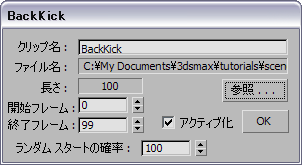
- クリップ名
-
モーション フロー グラフに表示されるクリップ名です。
- ファイル名
-
モーション クリップのパスとファイル名です。
- 長さ
-
フレームのクリップの長さです。
- 参照
-
ファイルをロードするダイアログ ボックスを表示します。モーション ファイルを参照します。
- 開始の足の高さの最低を Z = 0 に設定 (.bip ファイルのみ)
-
開始の足の高さの最低を Z = 0 に設定します。これは、[ファイルをロード](Load File)ダイアログ ボックスにあるオプションです。既定値ではチェックマークが付いています。
character studio では、モーション クリップの高さを保持することができます。これは、異なるサイズのキャラクタに適用されたモーションのモーション クリップの高さを保持する場合に重要です。たとえば、キャラクタが岩からジャンプしている場合、その Z 位置を保持するのであれば、このオプションをオフにします。モーション フロー モーションをブレンドして開始の高さと終了の高さを同じにしない場合(たとえば、キャラクタが自転車にまたがっているクリップ、自転車をこいでいるクリップ、自転車から降りるクリップといった 3 つのクリップ)は、このオプションをオフにしておきます。
ただし、このオプションをオフにすると、モーション フローによるトランジションでモーションがスムーズになりません。モーション フロー モードでのトランジションを滑らかにするには、このオプションをオンにします。適合が行われると、高さが設定され、フレーム 0 の最低の足の高さは Z = 0 から開始します。これによって、Z 軸に沿ってクリップが揃えられ、滑らかなトランジションができあがります。
- 開始フレーム
-
クリップの開始フレームを設定します。
- 終了フレーム
-
クリップの終了フレームを設定します。
- アクティブ化
-
クリップをアクティブにします。非アクティブなクリップは、[モーション フロー グラフ](Motion Flow Graph)に緑色で表示されます。
- ランダム スタートの確率
-
ランダム スタートの確率をパーセントで設定します。これは、ランダム モーション フローでスタート クリップとなり得るクリップを複数選択した場合に使用されます。[ランダム モーションを作成](Create Random Motion)コマンドを使用すると、1 つまたは複数の Biped のランダム モーションを作成できます。